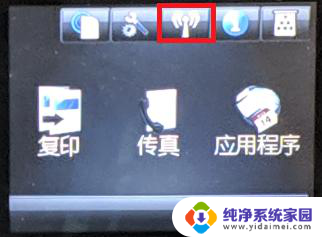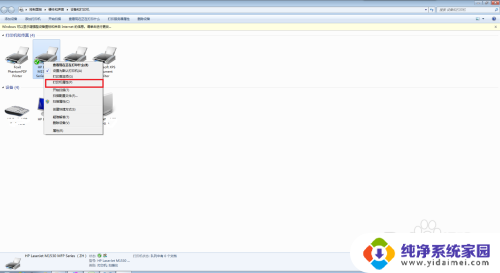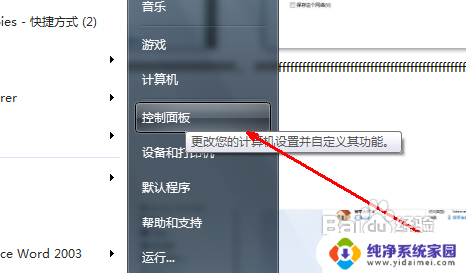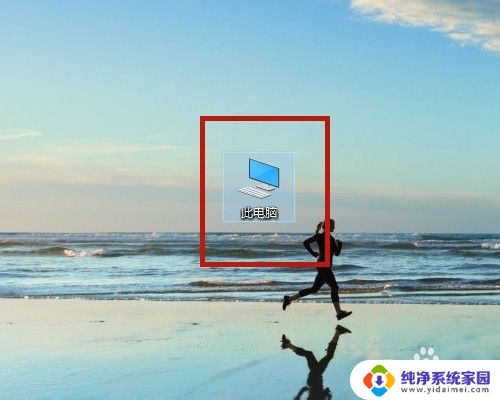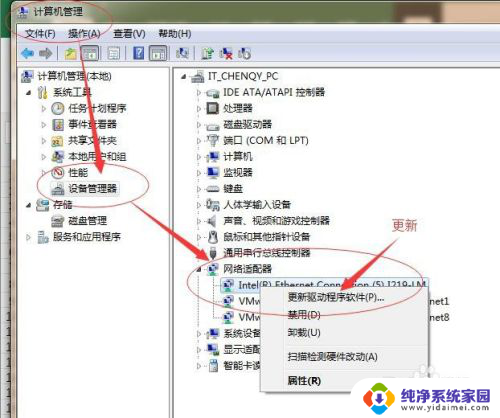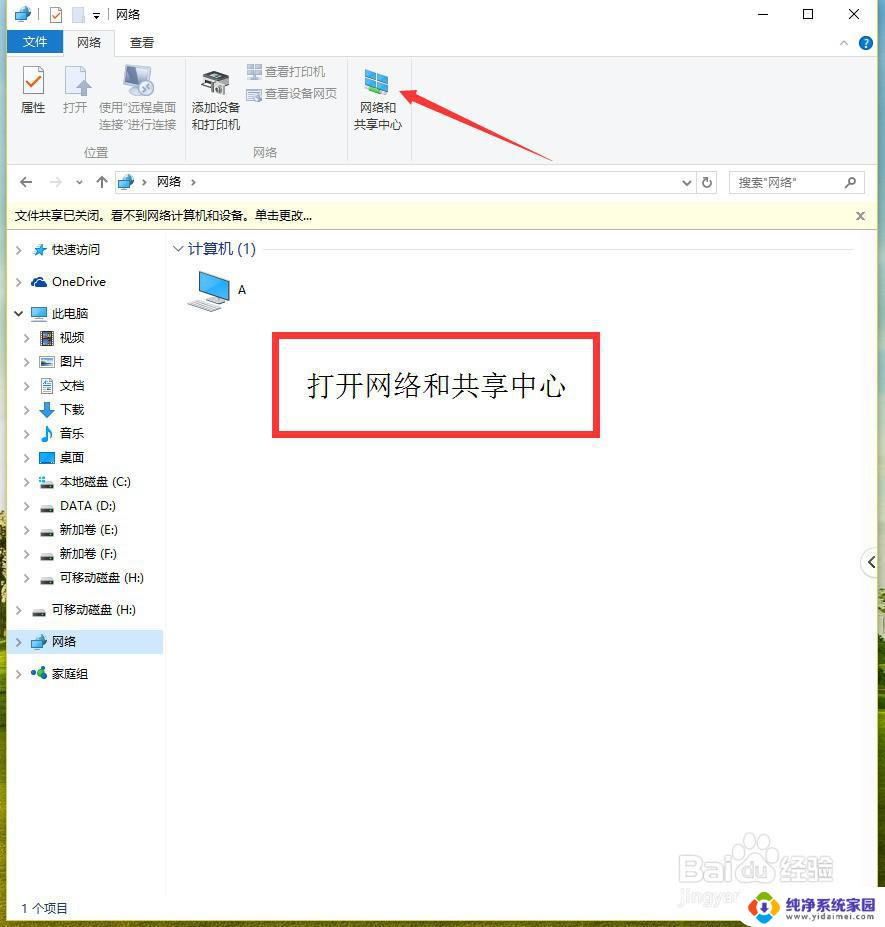m128fw无线打印设置方法 HP M128fw如何连接无线网络
更新时间:2023-12-24 09:46:07作者:yang
在现代社会中无线网络已经成为人们生活中不可或缺的一部分,而对于拥有HP M128fw无线打印机的用户来说,了解如何连接到无线网络是至关重要的。HP M128fw无线打印机的设置方法可以帮助用户简化打印流程,提高工作效率。本文将介绍HP M128fw无线打印机的连接步骤,帮助用户轻松享受无线打印的便利。无需繁琐的线缆连接,只需简单的设置,您就可以轻松将打印机与无线网络连接起来,随时随地享受高效打印带来的便利。
操作方法:
1.打印机待机界面,面板点击上方Wi-Fi标识图标
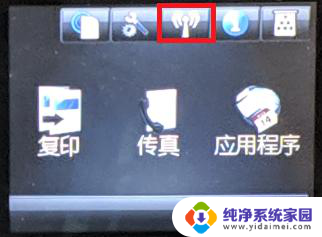
2.点击左下方无线菜单

3.在无线菜单中找到无线设置向导

4.等待检查无线信号信息,选中需要连接的网络名称(SSID)
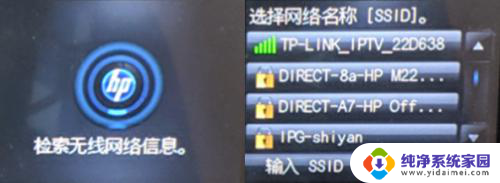
5.输入无线网络的密码后点击确定,等待连接完成后点击确定关闭窗口
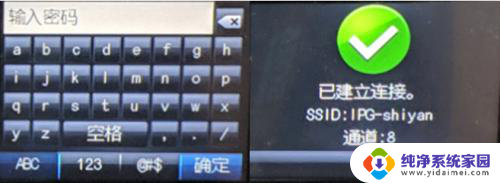
6.此时无线连接已完成,再次点击Wi-Fi图标可以查看无线连接详细信息如SSID名称以及打印机IP地址。

以上是关于m128fw无线打印设置方法的全部内容,如果您遇到此问题,可以按照我提供的方法进行解决,希望对大家有所帮助。